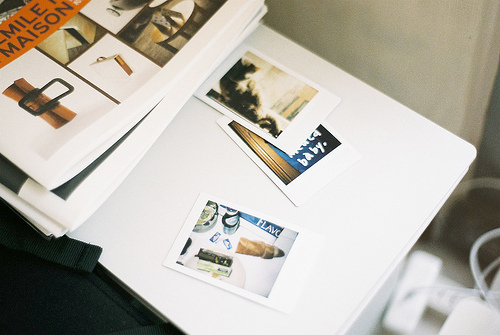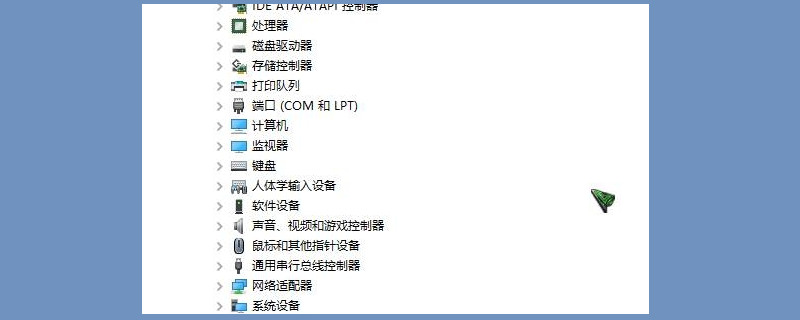摘要:使用手机设置TP-Link路由器密码 1. 连接路由器 首先,打开您的手机并连接到TP-Link路由器的Wi-Fi网络。用户可以在手机系统的Wi-Fi设置中找到并连接到路由器信号。如果您未曾
使用手机设置TP-Link路由器密码
1. 连接路由器
首先,打开您的手机并连接到TP-Link路由器的Wi-Fi网络。用户可以在手机系统的Wi-Fi设置中找到并连接到路由器信号。如果您未曾更改过TP-Link路由器的Wi-Fi名称和密码,路由器默认的Wi-Fi名称与密码会标注在路由器底部的标签上。

2. 登录路由器
在连接成功以后,打开您的手机浏览器,输入“http://192.168.1.1/”或路由器登录IP地址(网关)进入TP-Link路由器的管理页面。

注意:如果您不能访问上述IP地址,尝试找到路由器底部的标签上的默认网关地址。如果您仍然遇到问题,则应将路由器重启并重新尝试。
3. 更改密码
进入路由器管理页面后,您需要输入用户名和密码。如果您未曾更改过默认信息,您的用户名和密码应为“admin”和“admin”。
登录成功后,点击左侧的“无线”选项,然后选择“无线安全”设置。在此页面,您可以更改Wi-Fi名称和密码。建议您设置一个强密码来保护您的网络安全。
注意:如果您不想让邻居连接您的Wi-Fi网络,请启用路由器的MAC过滤功能,并将有权限连接到路由器的设备的物理地址添加到受信任的MAC地址列表中。这样,只有预先授权的设备才能访问您的Wi-Fi网络。
总结
使用手机设置TP-Link路由器密码非常容易。只需连接到路由器的Wi-Fi网络,然后在浏览器中访问路由器登录页面,并更改您的Wi-Fi名称和安全密钥。为了确保网络安全,您应定期更改WiFi密码,以防止未经授权的人使用您的网络。此外,建议您不要使用默认的路由器用户名和密码,以避免潜在的安全风险。